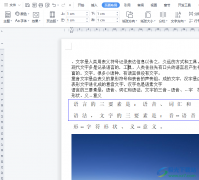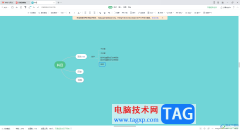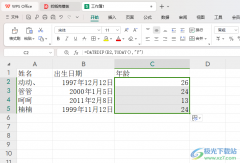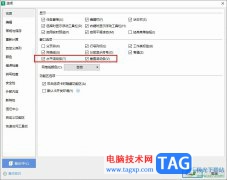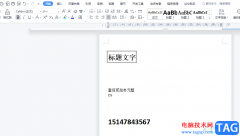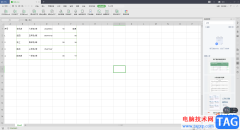很多小伙伴在对表格文档进行编辑时都会选择使用Wps软件,因为在wps中,我们可以直接将表格中的数据制成各种图表,在对表格文档中的折线图进行编辑时,有的小伙伴想要在折线图中添加数据标记,并且想要更改标记的形状样式。这时我们只需要右键单击折线图中的折线,然后打开设置数据系列格式选项,接着在填充与线条的标记设置页面中我们将数据标记选项设置为内置,最后打开类型选项就能选择自己需要的标记形状了。有的小伙伴可能不清楚具体的操作方法,接下来小编就来和大家分享一下WPS excel折线图更改数据标记形状的方法。
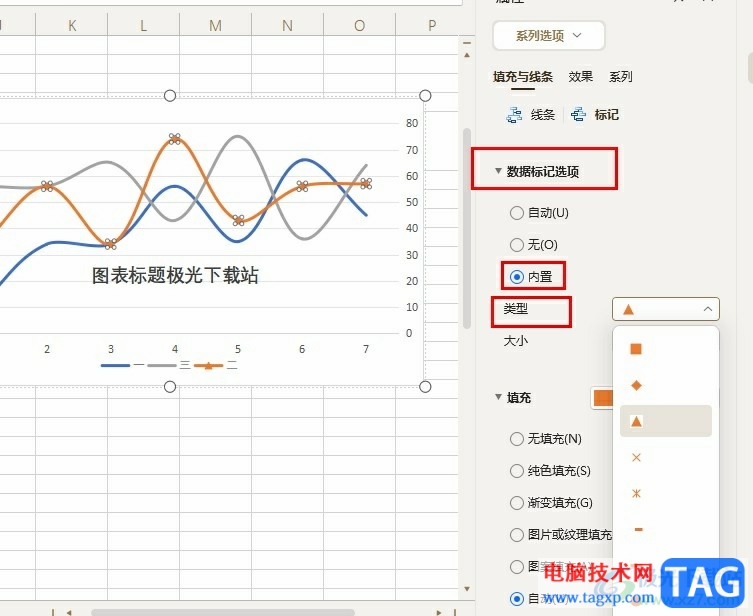
方法步骤
1、第一步,我们在WPS页面中点击打开一个表格文档,或是打开新建选项,然后在下拉列表中选择表格文档
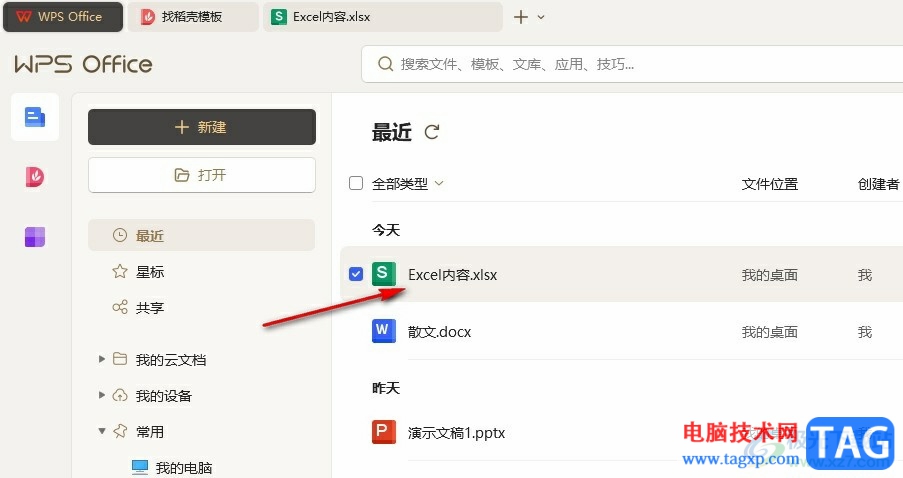
2、第二步,在表格文档编辑页面中,我们右键单击折线图中的一条折线,然后在菜单列表中点击“设置数据系列格式”选项
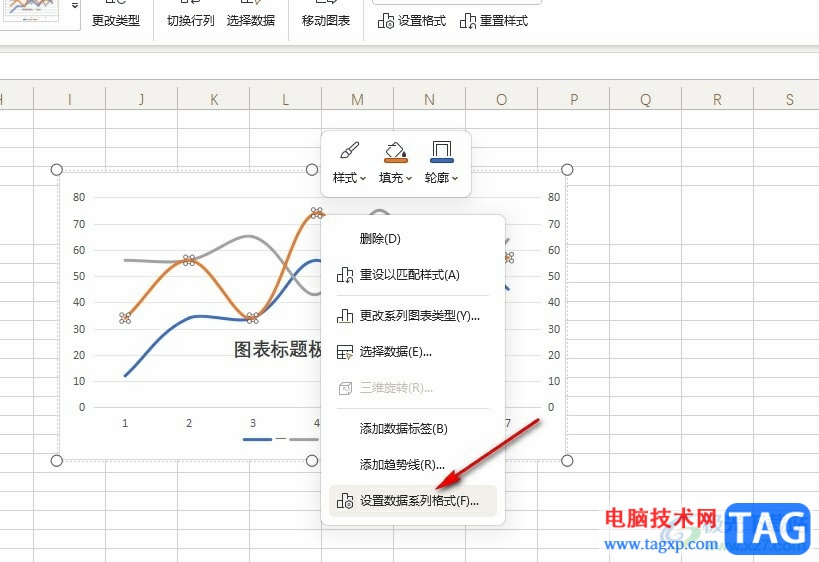
3、第三步,在属性窗格中,我们先打开“填充与线条”选项,再点击打开“标记”选项
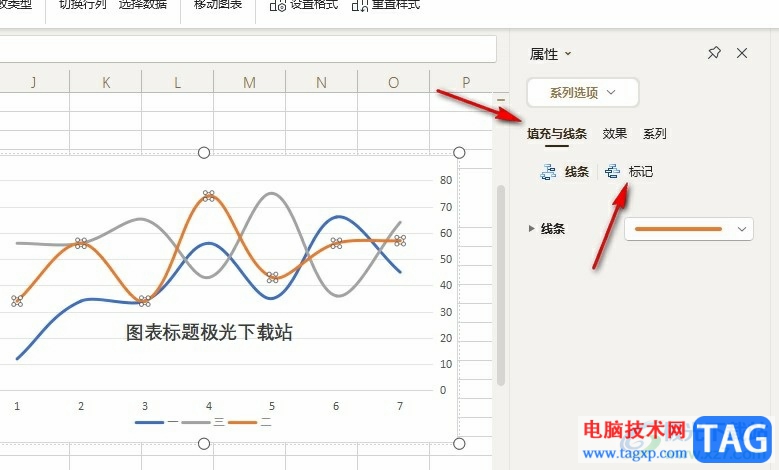
4、第四步,在标记设置页面中,我们先在数据标记选项下选择内置选项,再点击打开类型选项
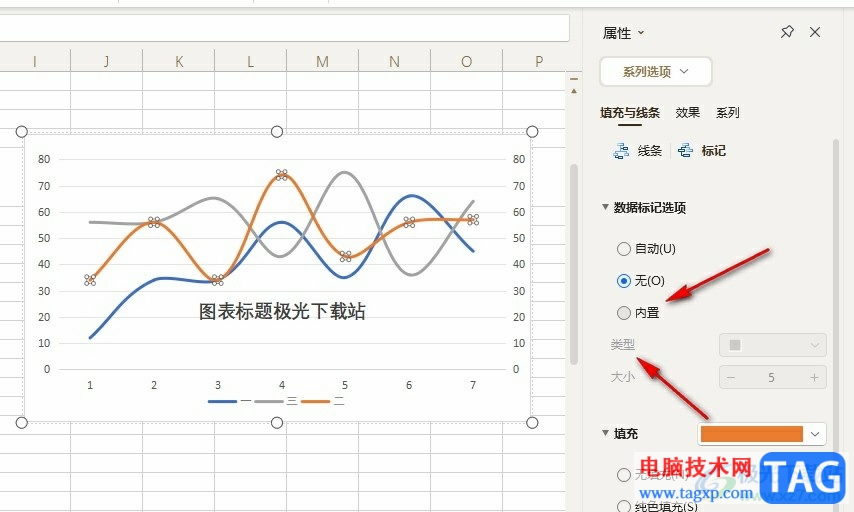
5、第五步,打开类型选项之后,我们直接在下拉列表中选择一个自己需要的标记样式即可
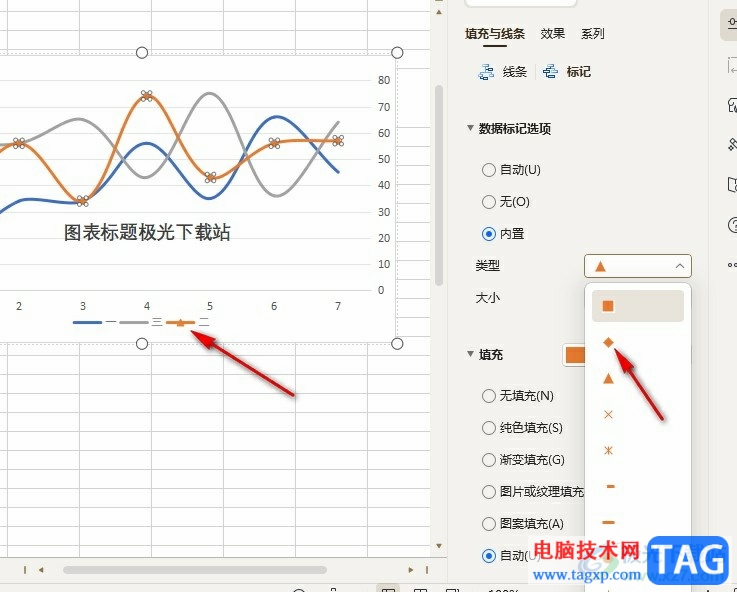
以上就是小编整理总结出的关于WPS Excel折线图更改数据标记形状的方法,我们在WPS中的表格文档编辑页面中点右键单击一条折线,然后选择“设置数据系列格式”选项,接着在标记设置页面中打开类型选项,最后在下拉列表中选择一个自己需要的形状即可,感兴趣的小伙伴快去试试吧。